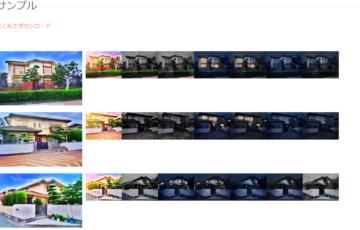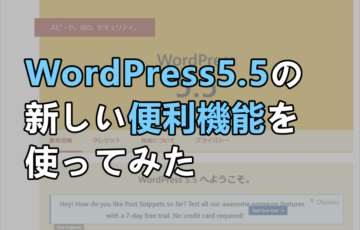パソコンにマイクロソフトオフィスが入っておらず、ExcelやWordはウェブ上で使用できるOffice Online(オフィスオンライン)を利用している人も多いのでは?
しかし、やはり無料というべきか・・・ Office Onlineは保存形式が限られています。
ここではOffice Onlineで開いたExcelデータを、PDFファイル形式で保存する方法をご紹介します。
PDF形式の保存方法
私は通常、OneDrive上にExcelデータを作って保存。
Office Onlineで開き、作業します。
必要あってPDF形式にしたかったのですが、簡単にはできず…
成功した手順をご紹介します。
(事例が請求書で申し訳ないんですけど…)
Excelデータを開く
PDF変換したいExcelデータを開きます。
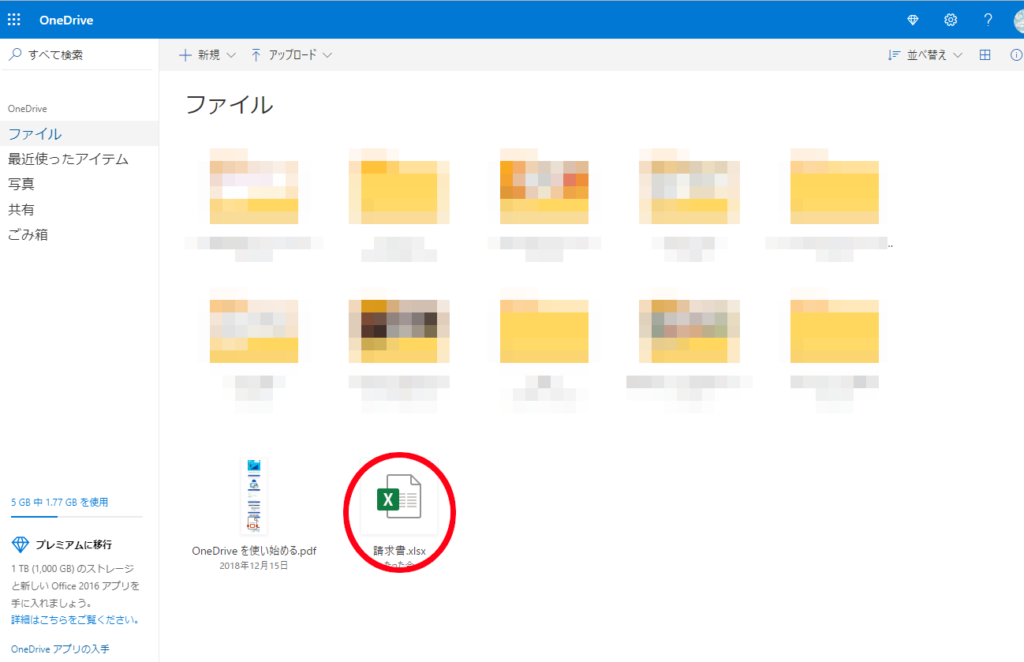
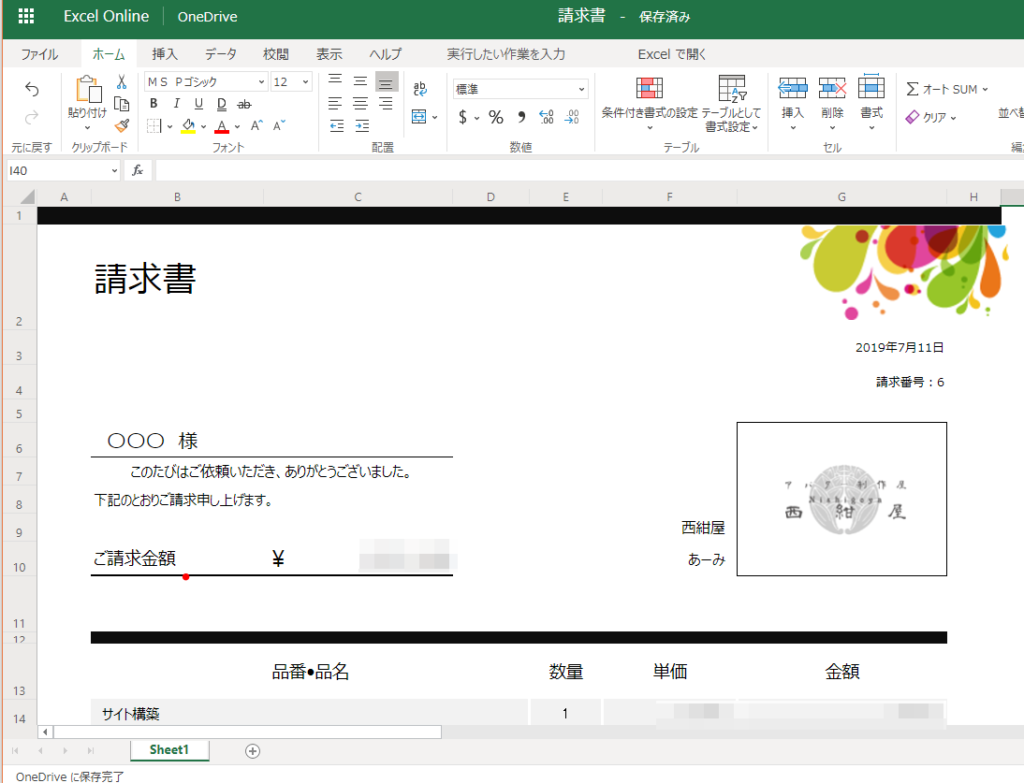
印刷範囲を指定
(1)印刷したい範囲を選択します
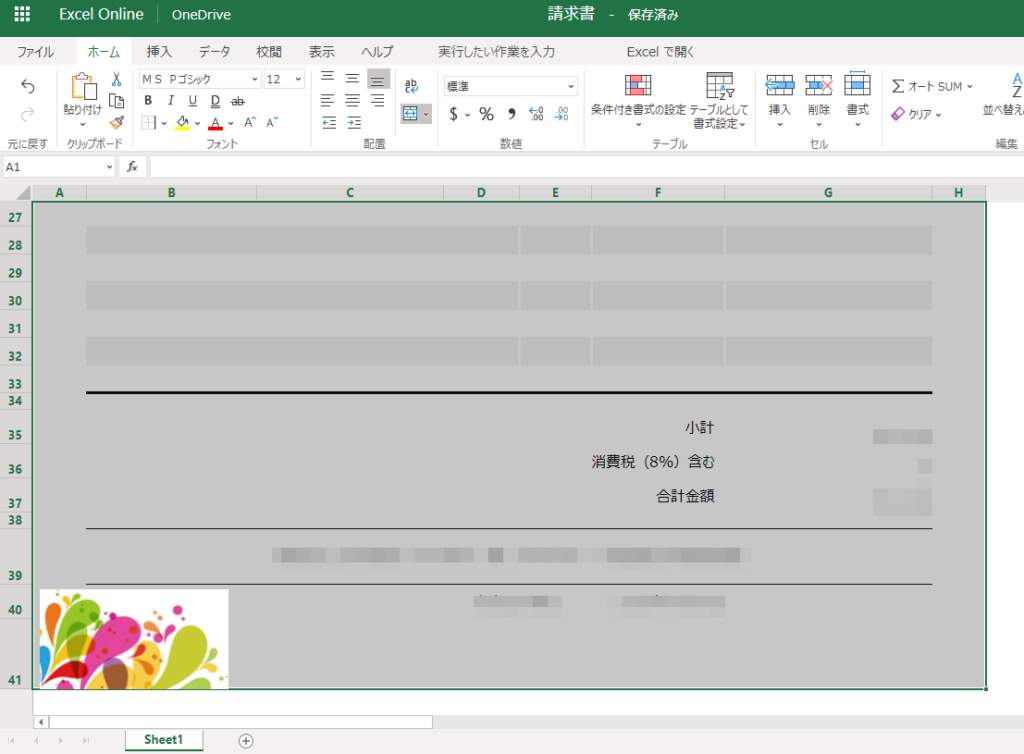
印刷設定を変更する
(1)「ファイル」をクリック
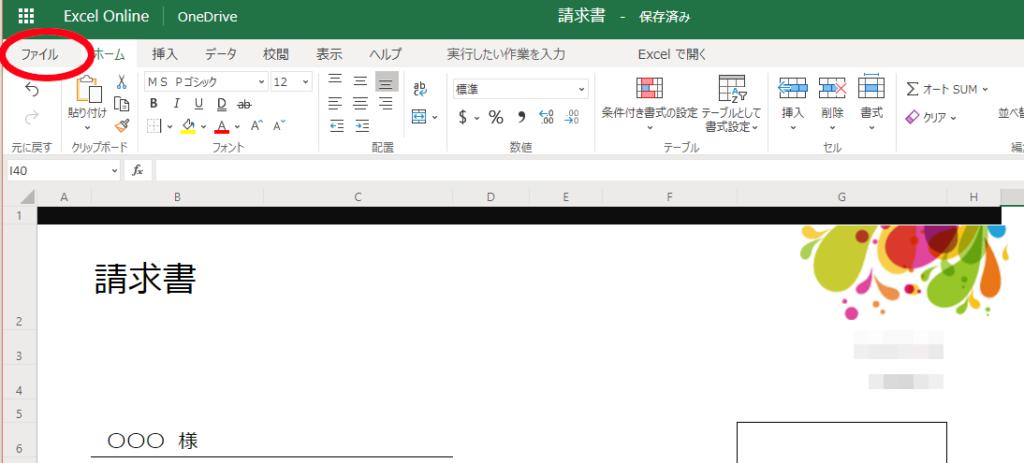
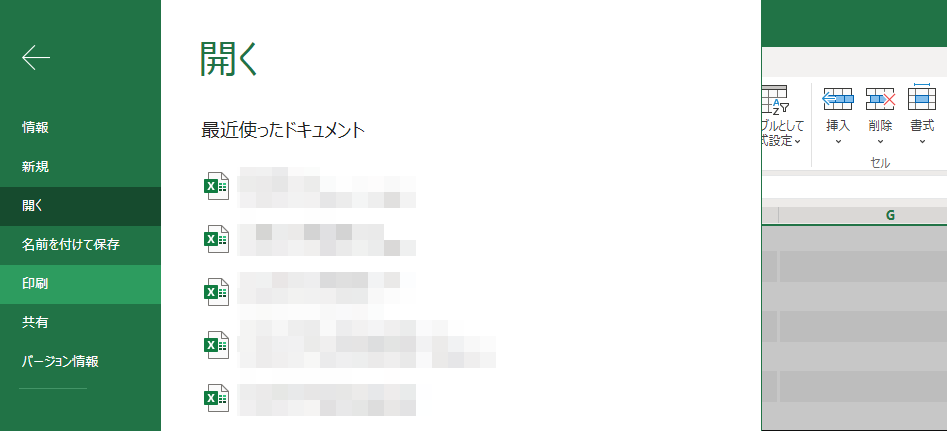
(2)「印刷」
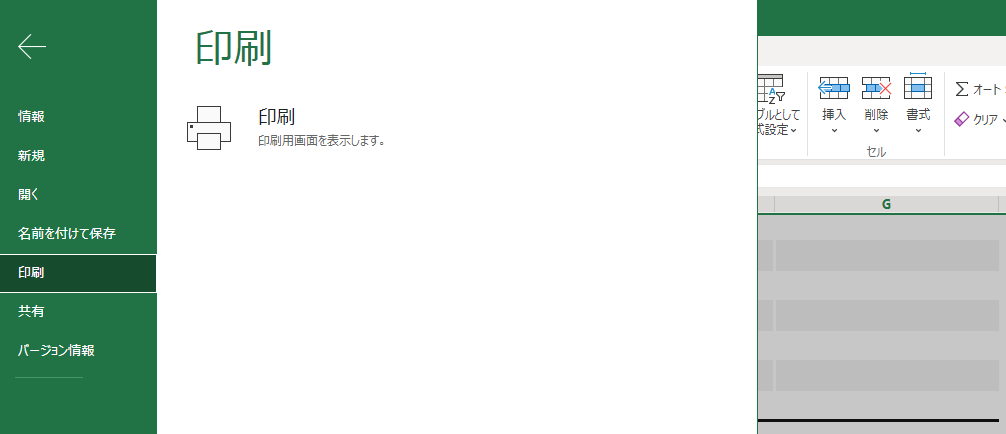
(3)「印刷の設定」が開く
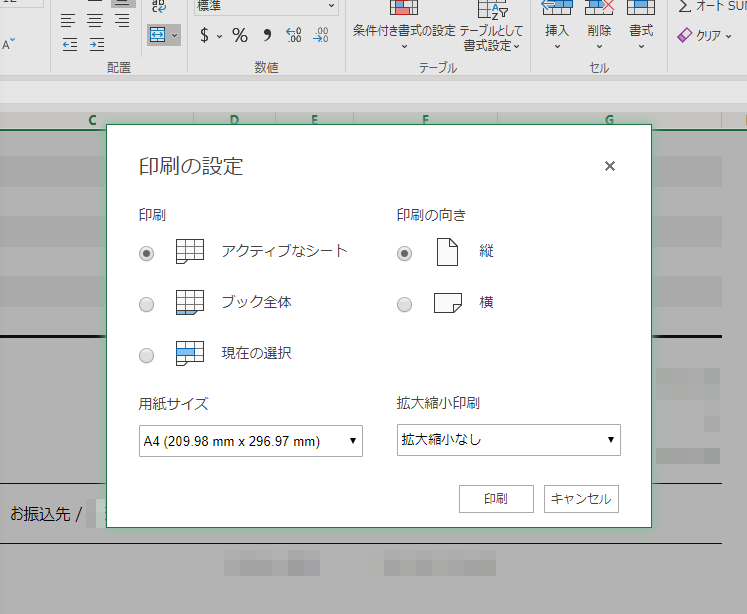
(4)設定を変更する
- 「印刷」を「現在の選択」
- 「拡大縮小印刷」を「シートを1ページに印刷」
- 「印刷」をクリック
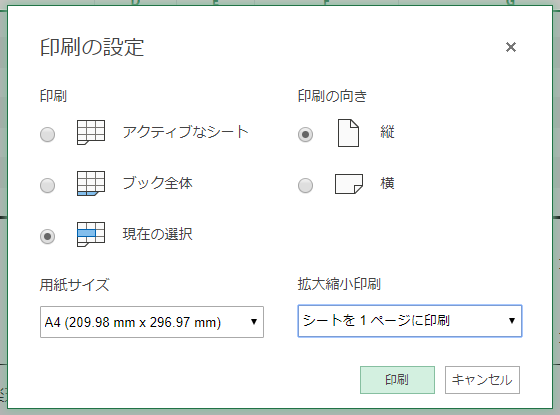
↓ エラーが表示されるが気にしない
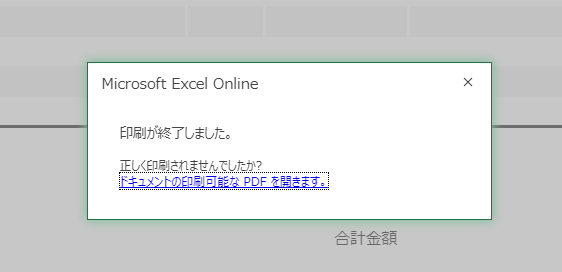
PDF保存する
印刷形式と保存先を指定
(1)「送信先」を「PDFに保存」選択
(2)「保存」をクリック
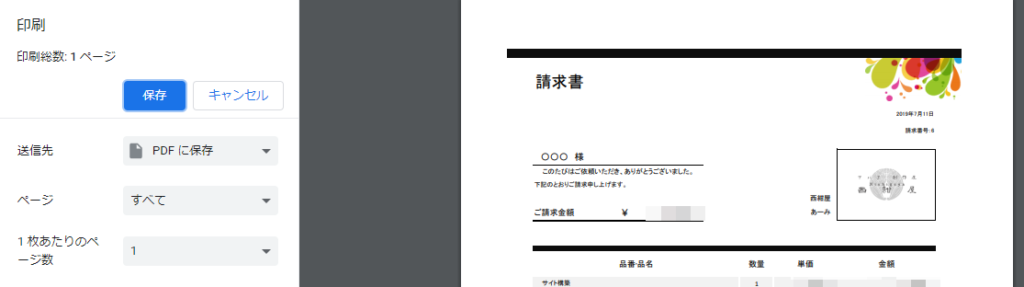
(3)保存先を指定する
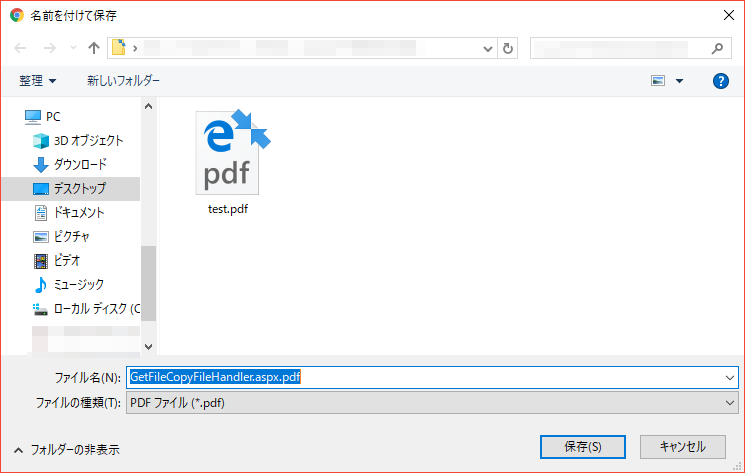
(4)PDFファイルができた
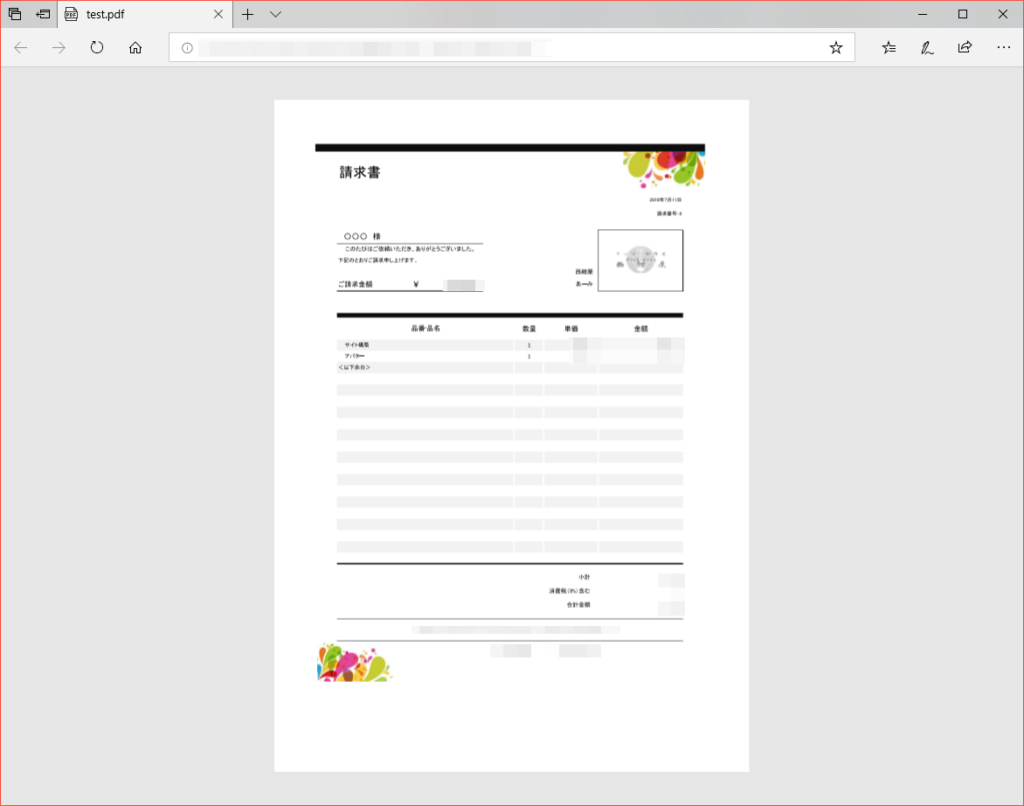
(5)おしまい
まとめ
別名保存で保存形式が変更出来たら、お手軽ですが
そこは無料のOffice Online、
そもそも、別名保存しても保存形式を選べないのです。
でもこの方式で解決です!
もし同じようなお悩みの方に、お役に立てますように。